Homebrew permite que tu Wii U ejecute aplicaciones que Nintendo no tenía la intención de ejecutar. Esto incluye emuladores, juegos personalizados y algunos mods. Incluso, puedes instalar copias de respaldo de tus juegos en un disco duro y ejecutarlas desde allí.
Cabe decir que este proceso es largo, pero no es demasiado complejo. Y puede ser completado por el usuario promedio. Además, no corres el riesgo de dañar tu consola con el Homebrew normal, por lo que el proceso es completamente seguro.
¿Por qué Homebrew?
Homebrew es una excelente manera de dar nueva vida a tu vieja consola. Hay muchas cosas geniales que puedes hacer con una consola modded.
Emuladores
¿Quieres ejecutar juegos de Nintendo 64 en tu Wii U? Con los emuladores, la Wii U puede ejecutar casi cualquier juego de Nintendo que no sea un 3DS o un juego de Switch exclusivo.
Carga de juegos por USB
Tienes solo un espacio de 16 – 32 GB en tu Wii U, que solo es suficiente para instalar juegos en el rápido almacenamiento interno. Homebrew permite cargar cientos de juegos desde el almacenamiento USB, que puede descargarse del disco. Esto permite la piratería, pero ese no es el enfoque principal.
Cemu
Si hackeas tu Wii U con Homebrew, es la única forma de jugar legalmente con los juegos de Wii U en la computadora. Y con Breath of The Wild, ahora funciona mucho mejor en Cemu que en la Wii U y el Nintendo Switch. Y hay muchas razones para hacerlo.
Juegos de GameCube
Nintendo simplemente activó un interruptor para deshabilitar la ejecución de juegos de GameCube en tu Wii U. la funcionalidad aún está ahí, pero está inhabilitada desde el modo Wii. Puedes volver a encenderlo y hacer un uso completo de tu consola.
Juegos de modding
Hay una escena activa para los mods de Smash 4, incluyendo uno llamado Melee HD que cambia completamente el juego. La única forma de modificar juegos, es con Homebrew.
Del mismo modo, aquí hay demasiado contenido para mostrar todo en detalle. Pero describiremos cómo hacer que tu consola tenga el Homebrew hasta el punto que puedas comenzar a instalar lo que quieras.
1.- Prepara tu tarjeta SD para instalar el Homebrew Launcher
Necesitarás obtener los archivos necesarios en tu Nintendo Wii U. para hacer esto, necesitarás un lector de tarjetas SD. Si tu computadora no tiene una, puedes obtener un adaptador, en el mercado hay muchos, y muy baratos.
Del mismo modo, hay dos maneras para instalar el Homebrew. La primera, utiliza un exploit del navegador. Esto para ejecutar código arbitrario y cargar el lanzador Homebrew. Desde allí, puedes instalar un paquete de firmware personalizado, llamado Mocha CFW.
Asimismo, este elimina la firma de código y te permite instalar el canal Homebrew como una aplicación de tu Wii U. una vez que has hecho esto, puedes entrar y salir de las aplicaciones Homebrew sin ningún problema.
Problemas con cada reinicio de tu consola
El inconveniente es que si reinicias tu Wii U, tendrás que rehacer el exploit del navegador. De igual forma, hacer esto es molesto, especialmente en el último firmware. Donde el exploit tiene una tasa de éxito menor. Del mismo modo, la solución a esto es otro exploit llamado Haxchi. Esto para sobrescribir un juego de la consola virtual DS y convertirlo en un lanzador Homebrew improvisado. Reemplazando completamente el exploit del navegador.
Pero, necesitarás un juego DS original, no hay manera de hackearlo, incluso con el Homebrew. También puedes hacer que tu Wii U ejecute el exploit en el arranque, llamado Coldboot Haxchi. Pero no es necesario y es una de las pocas cosas que corren el riesgo de bloquear tu consola. En otras palabras, podría hacer que el hardware de tu Wii U sea inutilizable.
2.- Configuración inicial
Para empezar, necesitarás algunos archivos, independientemente de la manera que escojas. En primer lugar; la carga útil a ejecutar cuando se pone a correr el exploit del navegador. Segundo; el canal lanzador del Homebrew. Que es lanzado por la carga útil. Tienes que descargar ambos archivos .zip.
Por último; la tienda de aplicaciones Homebrew. Técnicamente opcional, pero te permitirá instalar aplicaciones futuras únicamente desde tu Wii U.
Ahora, descarga todos los archivos .zip y debes ponerlos en una nueva carpeta.
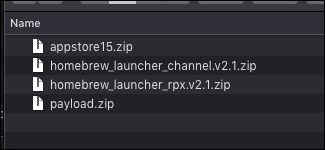
Descomprímelos todos, elimina los archivos .zip.
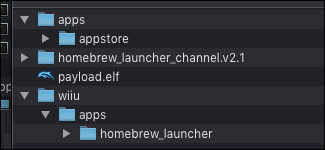
Acto seguido, vamos a pasar a la tarjeta SD. Querrás asegurarte de que esté formateada como FAT32. Con un tamaño de unidad de asignación de 32.768 (32k). También, deberás usar una partición MBR, y no GPT. Además, por alguna razón, no puedes nombrar la tarjeta SD con wiiu.
Para formatear SD.
Debes crear dos carpetas
Ahora, una vez que esté formateado, deberás hacer un par de carpetas vacías para colocar los archivos Homebrew. Tendrás que hacer /wiiu/apps y /install/hbc.
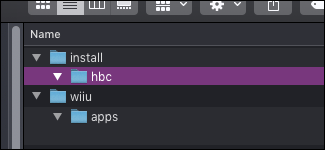
La carpeta /install se usa para instalar canales personalizados en el menú de Wii U, que estamos usando para el canal Homebrew. La carpeta /wiiu/apps se utiliza para las aplicaciones de Homebrew.
Ahora, debes arrastrar las carpetas appstore y homebrew_launcher de tus descargas a la carpeta /wiiu/apps. Del mismo modo, arrastra la carpeta payload.elf a la carpeta /wiiu. (No a la carpeta de aplicaciones dentro de ella).
Ahora, abre el contenido de la carpeta homebrew_launcher_channel.v2.1 y selecciónalos todos. Después, arrastra todo a la carpeta /install/hbc.
La estructura de archivos resultante en tu tarjeta SD debería tener este aspecto:
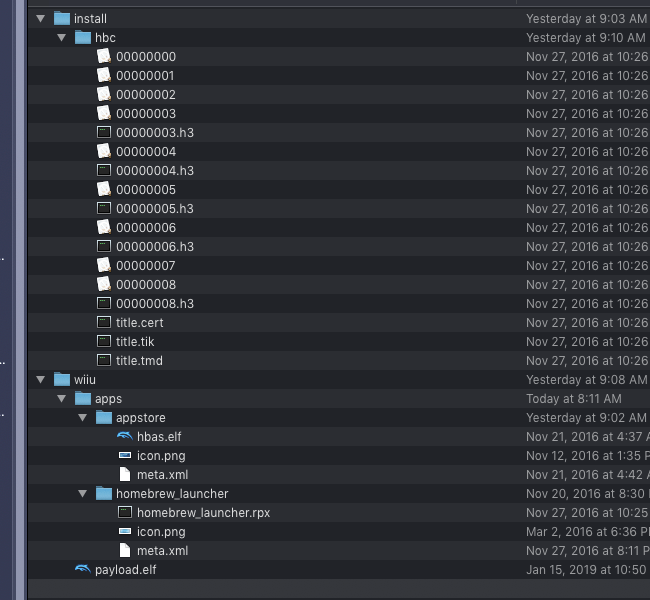
Si lo tuyo coincide con la imagen, entonces estarás en el camino correcto. Del mismo modo, puedes descargar todo lo demás de manera más fácil en tu Wii U una vez que el lanzador Homebrew esté cargado.
3.- Cargando el Homebrew Launcher en tu Wii U
Así pues, la vulnerabilidad inicial se carga a través del navegador. Por lo que deberás asegurarte de que tu Wii U pueda conectarse a internet. Debes abrir el navegador de internet en la Wii U y navegar hasta wiiexploit.xyz. Es posible que desees colocar esta página en los marcadores.
Del mismo modo, si este sitio en particular está inactivo o no funciona para ti. Entonces, debemos decirte que hay muchos otros hosts d exploits Homebrew.
Una vez que estés allí, solo debes hacer clic en el botón para ejecutar el lanzador Homebrew.
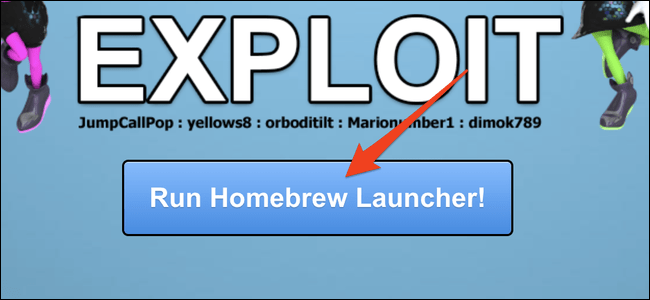
De la misma forma, si ha funcionado, la consola debería reiniciarse en la aplicación Homebrew Launcher desde la tarjeta SD. Si se cógela, tendrás que mantener presionado el botón de encendido para apagar la consola y volver a intentarlo.
Igualmente, las congelaciones son completamente aleatorias, y mucho más comunes en el último firmware del sistema. No te sorprendas si esto toma un tiempo. Y asegúrate que tu tarjeta SD esté formateada correctamente si se necesitan más de diez intentos.
4.- Instalación del Homebrew Channel
Asimismo, el canal Homebrew es un cargador de fácil acceso para el lanzador Homebrew. Incluso, si solo estás usando Mocha CFW, te permitirá cargar y descargar juegos y aplicaciones sin tener que ejecutar el largo proceso de exploit. Todo para acceder a las funciones de Homebrew.
Ahora bien, desde el lanzador de Homebrew, la pantalla de inicio. Abre la tienda de aplicaciones del mismo.
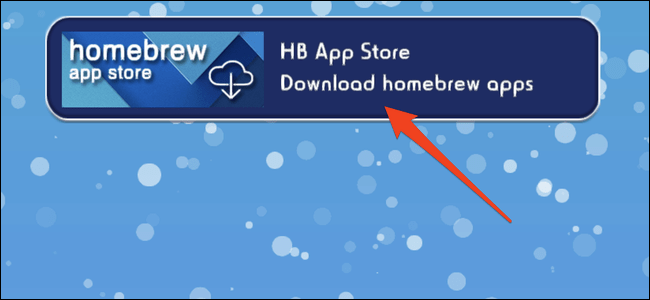
Del mismo modo, busca “Mocha CFW” y “WUP Installer G2X”, en la tienda de aplicaciones. Acto seguido, instala ambas.
Del mismo modo, WUP Installer se usa para instalar canales y aplicaciones en la pantalla de inicio de tu Wii U. Ya que no podemos hacer eso sin que se deshabilite la firma del código. Primero, tendremos que cargarlo en el Mocha CFW.
Vuelve atrás de la tienda de aplicaciones y carga Mocha CFW. Tu Wii U debería reiniciarse y mostrar la pantalla de inicio de Mocha mientras se está cargando.
Ahora, una vez que se esté ejecutando el firmware personalizado, es hora de instalar el canal Homebrew para una solución más permanente. Ahora, debes ejecutar de nuevo el exploit del navegador, abre WUP Installer GX2. Selecciona “hbc” y presiona “Instalar”.
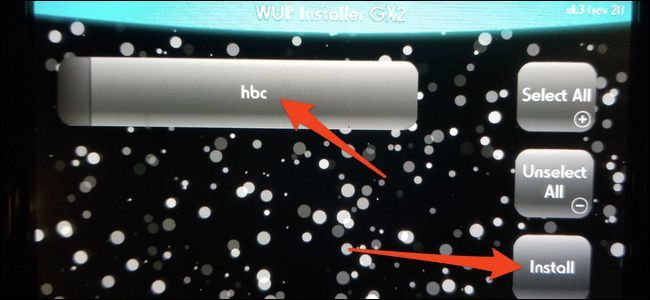
La consola se instala bajo dos formatos
Igualmente, el sistema te preguntará si debe instalarse en el sistema NAND o USB, debes elegir NAND. Esto instala el canal desde la carpeta /install/hbc/ en la tarjeta SD hasta la memoria del sistema de la Wii U. si falla con “Se ha producido una excepción DSi”, debes reiniciar la consola. Y después, intenta nuevamente.
Del mismo modo, si funcionó, puedes salir de Homebrew y volver a la pantalla de inicio de tu Wii U. Deberías ver un nuevo icono de “Homebrew Launcher”.
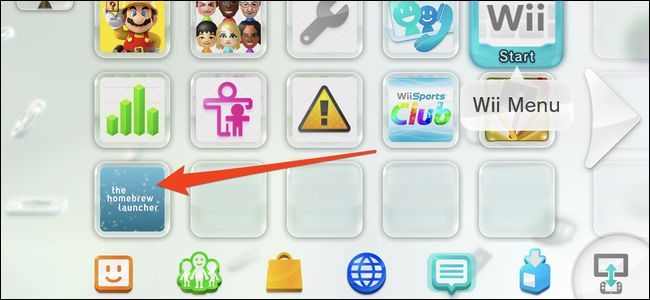
Si funcionó, puedes salir de Homebrew y volver a la pantalla de inicio de tu Wii U. Debería ver un nuevo ícono de «Homebrew Launcher».
Ahora, puedes cargar dentro y fuera del Homebrew Launcher siempre que quieras. También puedes instalar cualquier aplicación que quieras utilizar. Debes tener en cuenta que el canal “Homebrew Launcher” solo funciona cuando estás ejecutando el Mocha CFW. Por lo tanto, si se apaga la consola, tendrás que ejecutar nuevamente el exploit del navegador y recargar Mocha.
5.- Opcional: Instalación de Haxchi
En primer lugar, Haxchi reemplaza el exploit del navegador con una canal fácil de ejecutar en tu pantalla de inicio. Este paso es completamente opcional, pero te ahorrará la molestia de ejecutar el exploit del navegador cada vez que apagues la consola. Asimismo, esto es especialmente importante si estás ejecutando el último firmware del sistema. Ya que el exploit del navegador puede tomar un par de intentos antes de trabajar.
Además, debes tener en cuenta que Haxchi requiere que pagues por una copia original de un juego de la Consola Virtual DS.
Igualmente, tendrás que poner algunos archivos más en tu tarjeta SD. El primero, es el último lanzamiento de Haxchi. Además de este archivo de configuración personalizado: a=wiiu/apps/homebrew_launcher/homebrew_launcher.elf default=sysmenu.
Del mismo modo, descarga el archivo Haxchi_v2-5u2.zip y descomprímelo. Dentro encontrarás dos carpetas: una que contiene datos de Haxchi en /haxchi/. Y otra que contiene el instalador de Haxchi en /wiiu/apps/haxchi.
Ahora, debes arrastrar la carpeta completa /haxchi/ hasta tu tarjeta SD. Y arrastra la carpeta haxchi a la carpeta /wiiu/apps dentro de tu tarjeta SD /wiiu/apps/. Alternativamente, puedes descargar el instalador Haxchi de la tienda de aplicaciones Homebrew. Pero aun así, necesitarás la otra carpeta /haxchi/.
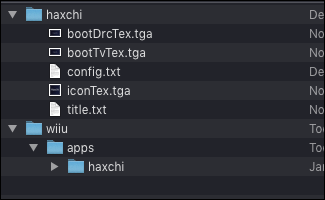
Puedes cargar archivos de configuración para el Homebrew
Generalmente, por defecto, Haxchi intentará cargar en el firmware personalizado, pero podemos bloquear este comportamiento con un archivo config.txt diferente. Primero, reemplaza el archivo de configuración en la carpeta /haxchi/ con el que descargó. Además, puedes configurarlo para cargar Mocha automáticamente, pero por ahora, será manual.
Después de esto, puedes volver a cargar el lanzador Homebrew y abrir el instalador de Haxchi. De la misma forma, el instalador es un indicador de línea de comandos que te pedirá que selecciones un juego compatible. Ahora, debes presionar el botón A para seleccionar el juego.

Del mismo modo, si no vez ningún juego aquí, deberás descargar uno de la eShop. El más barato es Brain Age.
Ahora bien, aparecerá otro mensaje preguntándote si estás seguro de que deseas instalar. Debes presionar A para instalar todo.
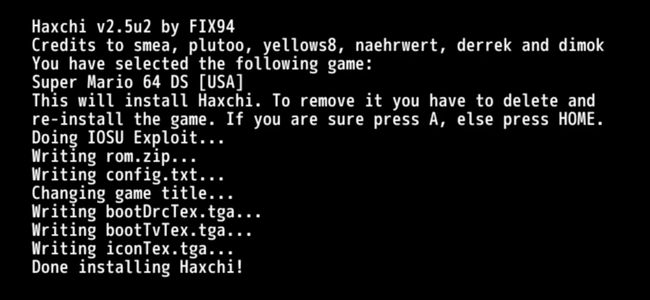
Una vez que hayas hecho todo esto, deberías ver un nuevo canal en tu pantalla de inicio que reemplaza al juego de DS llamado “Haxchi”. Que puedes usar para cargar el lanzador de Homebrew en lugar del exploit del navegador. De la misma forma, si deseas cargar el Homebrew Launcher desde el canal “Homebrew Launcher”. Entonces deberás ejecutar Mocha después que lo hagas con Haxchi.
Para finalizar, si esto es demasiado para hacer en cada reinicio, puedes actualizar a Coldboot Haxchi. Pero es posible bloquear tu consola si no lo haces bien, por lo que no te recomendaremos esta opción.


y donde estan los archivos?
Hola Danilo,
Tienes todos los links de descargas en el artículo.
Un saludo.
Amigo tenía el haxchi comprando el rom de ds, y por un gran error reinstalé el rom de ds con el que hice el hack inicial (mario kart ds), lo reinstalé en wad y después desaparecio el logo del haxchi y volvio el rom, lo borré del disco duro externo y volvió el logo del hachi pero al entrar me dijo q el contenido ya no estaba instalado, he perdido el haxchi, ¿cómo podría recuperarlo? hago todo el proceso de nuevo comprando otro rom? Aun puedo jugar los roms q tengo en la consola y no requieren cfw? por favor ayudeme
AIUDAA YO HICE DE UN TUTORIAL Y DESCARGUE UNA APP PARA ENTRAR DIRECTAMENTE A HOMBREW Y BORRE POR ACCIDENTE LA APP Y NI SIQUIERA ME ENTRA AL NAVEGADOR DE INTERNET PORQ ESE ERA EL PROCESO TENIA QUE ENTRAR EN EL NAVEGADOR Y SOLO NMAS YA SE SALIA Y SE HABILITABA LA APP PERO AHORA YA NO ESTA LA APP Y NO ME ENTRA ALGUIEN ME AYUDA PLIS
Hola, una pregunta, no puedo ejecutar dos veces el homebrew sí corre el iosuhax?? Porque lo he hecho y me manda la pantalla en negro si salgo y entro por segunda vez al homebrew, saludos!!!
Gracias por el tutorial! pregunta, se pueden instalar juegos mayores a 4GB desde la SD?
Hola Daniel, qué tal?
Esto que comentas puede deberse a una limitación de FAT32. En ciertas ocasiones, los archivos de más de 4GB no pueden ser almacenados en un volumen FAT32. Formateando la unidad Flash en exFAT o NTFS puedes llegar a resolver esta incidencia.
Prueba y nos dices qué tal te ha ido
Saludos!
que hago con mi targeta de 2gb pirateada a 16gb el explorer me crahea «uso hacxxa»